Hardisk Eksternal Tidak Terbaca Sama Sekali – Hardisk merupakan alat untuk menyimpan berbagai data seperti, dokumen, video, foto, dan lain sebagainya. Hal ini sangat berguna untuk menunjang kapasitas laptop atau komputer supaya tidak penuh karena data dipindahkan ke hardisk.
Namun, apa jadinya apabila hardisk eksternal tidak terbaca sama sekali? Tentu hal ini, akan sangat merepotkan Kamu bukan? Maka untuk mencegah hal tersebut terjadi, sangat penting mengetahui penyebab dan cara mengatasi masalah tersebut.
Penyebab dari Hardisk Eksternal Tidak Terbaca Sama Sekali oleh Perangkat
Hardisk External tidak terbaca sama sekali oleh perangkat dapat terjadi karena beberapa faktor. Sehingga, hal ini perlu dicek terlebih dahulu dan tidak bisa di klaim bahwa hardisk ini bermasalah karena suatu factor tanpa diteliti lebih lanjut. Inilah beberapa faktor yang menyebabkan hardisk tidak terbaca!
1. Drive Tidak Dikenali Windows
Salah satu faktor yang paling umum adalah drive atau hardisk tidak dikenali oleh windows, hal ini menyebabkan perangkat tidak bisa membaca sama sekali hardisk. Biasanya, hal ini terjadi dikarenakan adanya kesalahan dalam sistem pengaturan, ketika terhubung.
2. Gunakan Kabel USB yang Bermasalah
Faktor selanjutnya yang dapat membuat hardisk eksternal tidak terbaca sama sekali oleh perangkat adalah menggunakan kabel USB yang memiliki masalah. Sehingga, jika kabel konektor hardisk eksternal bermasalah ini menyebabkan terganggunya sambungan antara hardisk eksternal dengan komputer atau laptop.
3. Longgarnya Casing Hardisk
Jika Kamu perhatikan lebih detail, casing hardisk memiliki port SATA dengan converter yang dikhususkan untuk USB sehingga terhubung dengan hardisk. Jika, casing longgar maka akan mempengaruhi sambungan hardisk dengan computer, dimana hardisk tidak terdeteksi sama sekali.
4. Casing Hardisk Memiliki Masalah
Seperti yang diketahui bahwa casing digunakan untuk melindungi suatu perangkat, maka jika casing bermasalah, itu akan berdampak pada fungsi dari perangkat tersebut. Hal ini pun berlaku pada hardisk. Maka, apabila casing bermasalah, tentu data yang didalamnya tidak akan terbaca.
5. Disebabkan Karena Listrik Mati
Pernahkah Anda, menghubungkan hardisk dengan perangkat keras komputer Anda, lalu tiba-tiba listrik padam? Namun, anehnya data dalam hardisk eksternal tidak terbaca sama sekali? Hal ini ternyata dapat terjadi. Bahkan,pada suatu kasus dapat menimbulkan kerusakan yang permanen.
6. Hardisk Eksternal Terjatuh
Beberapa orang, mempercayai bahwa hal ini hanya sebata mitos. Namun, hal ini benar adanya dapat menyebabkan hardisk eksternal tidak terbaca sama sekali oleh perangkat keras Kamu. Hal ini dikarenakan hardisk merupakan komponen yang sangat sensitif terhadap guncangan sehingga menjadi bad sector.
7. Hardisk Sudah Lama
Hardisk diklaim dapat berumur panjang, hal ini memang benar adanya. Namun, apabila hardisk sudah memiliki umur lebih dari lima tahun, maka akan menyebabkan perangkat tersebut tidak dapat dibaca oleh PC maupun laptop yang dimiliki.
Cara Untuk Mengatasi Masalah Hardisk Eksternal Tidak Terbaca Sama Sekali
Setelah mengetahui berbagai macam penyebabnya, Kamu perlu mengetahui pula mengenai cara mengatasinya. Hal ini untuk membantu Kamu menangani masalah mengenai hardisk eksternal tidak terbaca sama sekali. Inilah beberapa cara yang bisa dilakukan di Window 7, 9, & 10!
1. Driver Hardisk di Instal ulang
Cara pertama yang bisa Kamu gunakan untuk menangani masalah hardisk eksternal tidak terbaca sama sekali adalah menginstal ulang driver Hardisk Kamu sendiri. Untuk langkah-langkahnya, Kamu dapat menggunakan cara dibawah ini!
- Klik ikon search lalu ketik Device Manager setelah itu klik kolom tersebut
- Temukan driver yang memiliki nama USB Attached SCSI MASS Storage Device lalu klik kanan
- Klik kolom Update Driver Software
- Setelah itu akan muncul browse My Computer for Driver Software lalu klik
- Muncul Let Me Pick From A List Of Device Drivers On My Computer lalu klik kolom tersebut
- Akan muncul kolom Show Compatible Hardware
- Kolom diatas, hanya akan tercentang di USB Attached SCSI Mass Storage Device
- Setelah itu akan muncul kolom next lalu klik kolom tersebut
- Klik Instal dan tunggu sampai selesai
Lakukan hal ini setelah berhasil diinstal, supaya hardisk eksternal tidak terbaca sama sekali, bisa dibaca oleh perangkat:
- Setelah berhasil, sebaiknya komputer di restart
- Coba kembali sambungkan komputer dengan hardisk
2. Disk Management
Cara ini biasanya, tidak digunakan oleh kebanyakan orang ketika hardisk eksternal tidak terbaca sama sekali oleh perangkat. Hal ini dikarenakan sebagian orang hanya mendeteksi hardisk masuk tidaknya dilihat dari drive. Namun, bisa jadi di drive tidak terbaca, tetapi di disk management terbaca.
Inilah beberapa cara untuk mengatur kembali disk management dalam perangkat:
- Klik kolom search window lalu ketik di dalamnya Disk Management
- Setelah terbuka klik sebelah kanan drive “hardisk eksternal”
- Setelah itu klik delete volume
- Kemudian klik kanan drive Hasil Format
- Setelahnya klik New Simple Volume
- Setelahnya, ikutilah petunjuk sampai selesai
- Seementara untuk format drive nya pilihalah FAT32
Sebagai catatan, cara ini dapat menghilangkan semua data yang ada dalam hardisk Anda, sehingga untuk melakukan hal ini perlu pertimbangan yang matang. Tetapi, apabila hardik terdeteksi di unallocated space, maka cara ini tidak perlu dilakukan.
3. Ganti Letter
Cara selanjutnya yang perlu dilakukan adalah mengganti letter pada hardisk yang dimiliki. Umumnya, hardisk terhubung diketahui dari letter ini, misalnya muncul huruf C: atau G; dan lain sebagainya. Namun, beberapa kondisi letter ini tidak muncul, jika seperti itu lakukan cara ini!
- Klik kolom pada search Window pada perangkat Anda
- Klik Disk Management
- Klik drive hardisk eksternal (yang terbaca)
- Klik change drive letter and path
- Klik Add atau dalam perangkat lain bisa juga bernama Change guna untuk tambahkan letter
- Ikuti petunjuk sampai dengan selesai
Perlu diingat bahwa mengatur letter ini pun dapat dilakukan untuk mengatasi masalah hardisk eksternal yang not initialized. Selain itu, setelah melakukan cara ini, biasanya hardisk eksternal tidak terbaca sama sekali akan berubah menjadi terbaca.
4. Pindahkan Port USB
Port USB pasti sering Kamu lihat, baik di laptop maupun di komputer, bukan? Dan biasanya terdapat beberapa Port USB. Namun, meskipun memiliki nama yang sama, tetapi setiap port ternyata memiliki kualitas yang berbeda dalam daya hantarnya. Lalu apa yang perlu dilakukan dengan cara ini?
- Cobalah masukan kabel hardisk ke port USB
- Jika tidak terbaca, coba pindah ke port USB yang lainnya.
- Lakukan cara ini sampai hardisk eksternal tidak terbaca sama sekali menjadi terbaca oleh perangkat Kamu.
Pastikan tidak ada debu di dalam port USB maupun pada sambungan kabel maupun hardisk. Apabila, terdapat debut, Kamu bisa bersihkan dengan tisu atau korek kuping yang kecil. Bersihkan dengan pelan-pelan.
5. Mengaktifkan Pengaturan dari USB Legacy
Cara kelima yang bisa Kamu gunakan berikutnya adalah dengan mengaktifkan pengaturan USB legacy itu sendiri. Hal ini karena berfungsi dalam menginput data port USB yang ada pada perangkat keras, baik itu laptop maupun komputer. Pengaturan ini dapat ditemukan pada BIOS, inilah caranya!
- Hidupkan perangkat keras Kamu (Laptop maupun komputer)
- Masuk ke dalam BIOS
- Cari pengaturan USB legacy lalu klik setelah ketemu
- Kemudian efektifkanlah pengaturannya
- Lalu simpan perubahan tersebut
- Setelah disimpan, langkah selanjutnya adalah restar perangkat Anda
Penutup
Tidak dipungkiri, hardisk eksternal tidak terbaca sama sekali pada perangkat itu dapat terjadi kapan saja dan pada siapa saja. Dengan informasi dari TeknoApps ini, diharapkan membantu Kamu untuk mengetahui penyebab dan cara mengatasinya, sehingga bukan hanya lebih berhati-hati, tetapi juga dapat menemukan solusi.











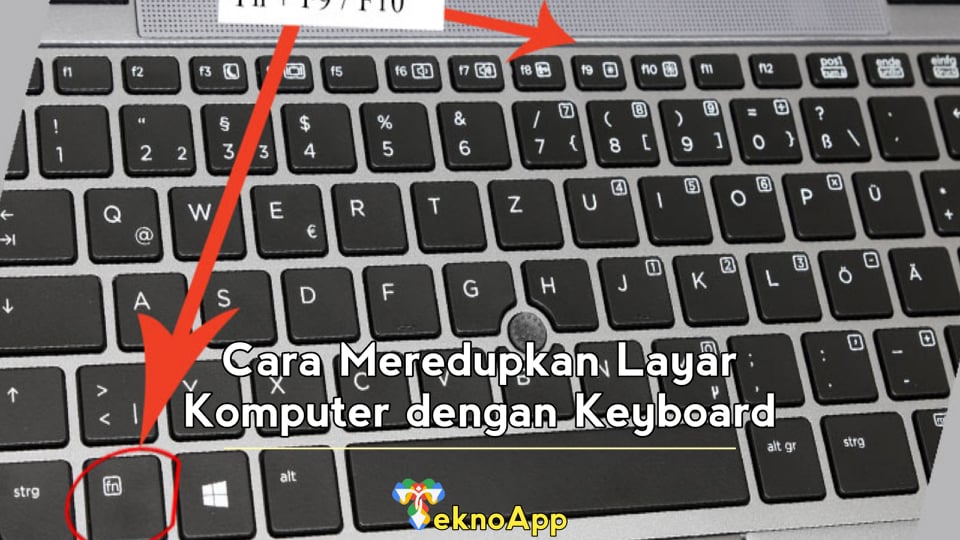






Leave a Reply